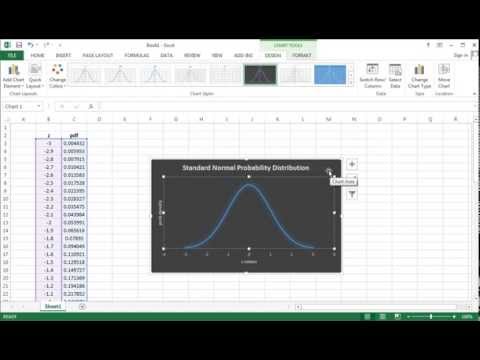अपने iPhone को चुभती आँखों से सुरक्षित रखने के लिए, डिवाइस के शीर्ष पर पावर बटन दबाकर स्क्रीन को लॉक करें। यदि आपके पास पासकोड सेट है, तो स्क्रीन तब तक लॉक रहेगी जब तक आप इसे सही ढंग से टाइप नहीं करते। और, जब तक आपने अपने डिवाइस पर "फाइंड माई आईफोन" को सक्षम किया है, तब तक आप अपना फोन खो जाने या चोरी हो जाने पर उसे दूरस्थ रूप से लॉक कर सकते हैं। अपने फ़ोन की स्क्रीन को लॉक (और अनलॉक) करना सीखें, साथ ही iCloud में लॉस्ट मोड चालू करके इसे दूरस्थ रूप से कैसे लॉक करें।
कदम
विधि 1: 2 में से: स्क्रीन लॉक करना

चरण 1. अपने iPhone के ऊपरी किनारे पर पावर बटन का पता लगाएँ।

चरण 2. पावर बटन को एक बार दबाएं।
सुनिश्चित करें कि बटन को दबाए न रखें, क्योंकि यह क्रिया फोन को बंद कर देगी।

चरण 3. अनलॉक करने के लिए डिवाइस स्क्रीन के ठीक नीचे होम बटन दबाएं।
जब आप अपनी स्क्रीन को अनलॉक करने के लिए तैयार हों, तो इस बटन को एक बार टैप करके प्रक्रिया शुरू करें। स्क्रीन रोशन होगी, और एक तीर वाला स्लाइडर दिखाई देगा।
यदि आप अपने फोन को टच आईडी (फिंगरप्रिंट रीडिंग) का उपयोग करने के लिए सेट करते हैं, तो अपनी उंगली को होम बटन पर छोड़ दें (लेकिन इसे दबाए न रखें)। इससे आपका आईफोन अनलॉक हो जाएगा।

चरण 4. स्लाइडर तीर को पूरी तरह से दाईं ओर टैप करें और खींचें।
यदि आपके पास पासकोड नहीं है, तो स्क्रीन अनलॉक हो जाएगी और होम स्क्रीन दिखाई देगी।
यदि आपके पास पासकोड है, तो स्क्रीन अनलॉक करने का संकेत मिलने पर उसे दर्ज करें।
विधि २ का २: खोया हुआ मोड चालू करना

चरण 1. एक वेब ब्राउज़र में https://www.icloud.com/find खोलें।
यदि आपका आईफोन खो गया है या चोरी हो गया है, तो लॉस्ट मोड को चालू करके इसे दूर से लॉक करें। आप इसे iCloud के "फाइंड माई आईफोन" क्षेत्र में करेंगे। लॉस्ट मोड चालू करने से संभावित डेटा चोरों को आपके iPhone का उपयोग करने में सक्षम होने से रोका जा सकेगा, जब तक कि वे आपका पासकोड दर्ज नहीं कर सकते।
- लॉस्ट मोड का उपयोग करने के लिए, आपको अपने iPhone पर पहले से फाइंड माई आईफोन को सक्षम करना होगा।
- यदि आप सुनिश्चित नहीं हैं कि आपने फाइंड माई आईफोन को सक्षम किया है या नहीं, तो पता लगाने के लिए इस विधि को जारी रखें।

चरण 2. अपने iCloud यूज़रनेम और पासवर्ड के साथ लॉग इन करें।

चरण 3. "मेरा आईफोन ढूंढें" चुनें।

चरण 4. "सभी डिवाइस" पर क्लिक करें, फिर सूची से अपना आईफोन चुनें।
यदि आप अपने iPhone को यहां सूचीबद्ध नहीं देखते हैं, तो लॉस्ट माई फोन आपके डिवाइस पर कॉन्फ़िगर नहीं किया गया था।

चरण 5. "लॉस्ट मोड" या "लॉक" चुनें।
इस फ़ंक्शन का नाम आपके iOS के संस्करण के आधार पर भिन्न होगा।
लॉस्ट मोड चालू करने से ऐप्पल पे से जुड़े किसी भी क्रेडिट या डेबिट कार्ड को भी निष्क्रिय कर दिया जाएगा। जब तक आप अपने फोन को लॉस्ट मोड से बाहर नहीं निकाल लेते, तब तक आप अपने Apple खाते के साथ उनका उपयोग नहीं कर पाएंगे।

चरण 6. संकेत मिलने पर एक नया पासकोड सेट करें।
यदि आपने अपने iPhone को पहले ही पासकोड से सुरक्षित कर लिया है, तो आपको एक नया पासकोड दर्ज करने के लिए नहीं कहा जाएगा। पासकोड सेट करना सुनिश्चित करता है कि सही कोड दर्ज किए जाने तक आपका iPhone अनुपयोगी है।

चरण 7. एक फ़ोन नंबर दर्ज करें जहाँ आप तक पहुँचा जा सकता है (यदि संकेत दिया जाए)।
यह तब मददगार होता है जब आपने अपना फोन खो दिया हो और आशा करते हैं कि कोई उसे आपको वापस कर देगा। नंबर फोन की लॉक स्क्रीन पर दिखाई देगा।
- आपको एक संदेश दर्ज करने के लिए भी कहा जा सकता है। सिद्धांत वही है-इस क्षेत्र में आप जो कुछ भी टाइप करेंगे वह लॉक स्क्रीन पर दिखाई देगा।
- आप अपने लापता डिवाइस का पता लगाने के लिए फाइंड माई आईफोन की ट्रैकिंग सुविधाओं का उपयोग कर सकते हैं।

चरण 8. अपना फोन मिलने के बाद पासकोड दर्ज करें।
यदि आप कोड भूल जाते हैं, तो आपको अपने iPhone को मरम्मत की दुकान पर लाना होगा।
टिप्स
- अपने iPhone को सुरक्षित रखने के लिए एक अनलॉक पासकोड सेट करें। सेटिंग ऐप में, "टच आईडी और पासकोड" और फिर "पासकोड चालू करें" पर टैप करें। अपना नया पासकोड दर्ज करें, फिर पुष्टि करने के लिए संकेत मिलने पर इसे फिर से दर्ज करें।
- एक निश्चित समय के लिए निष्क्रिय रहने के बाद आपके iPhone की स्क्रीन अपने आप लॉक हो जाएगी। आप सेटिंग ऐप में "सामान्य", फिर "ऑटो-लॉक" पर टैप करके और सूची से अपना वांछित समय चुनकर उस समय की मात्रा को कस्टमाइज़ कर सकते हैं।